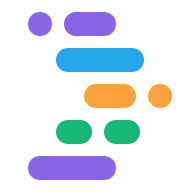Project IDX aumenta tu productividad con las sugerencias de código asistidas por IA de Gemini en IDX. Antes de usar la asistencia en línea de Gemini en IDX, asegúrate de agregar Gemini a tu lugar de trabajo.
Para obtener más información, consulta Asistencia de código generativo.
Obtén sugerencias de código de Gemini en IDX
Gemini en IDX genera bloques completos de posibles códigos en línea. Si deseas usar la asistencia para código intercalado de Gemini, sigue estos pasos:
Abre tu lugar de trabajo de IDX. Si aún no lo hiciste, agrega Gemini a tu lugar de trabajo.
Ve al archivo o la línea de código con la que necesites ayuda y presiona Cmd + I (en MacOS) o Ctrl + I (en Windows/ChromeOS/Linux).
Ingresa una descripción de lo que quieres y Gemini en IDX generará una sugerencia. También puedes usar acciones como accesos directos para guiar las sugerencias. Por ejemplo, ingresa /fixError a fin de obtener ayuda para corregir errores en el código intercalado.
Para conservar el código generado, haz clic en Aceptar. Para pegar la sugerencia en otro lugar o moverla a un archivo nuevo, selecciona la opción correspondiente en el menú desplegable del botón Descartar. Para generar una sugerencia nueva, haz clic en el ícono Volver a generar. Para quitar la sugerencia por completo, haz clic en Descartar.
Visualiza comandos de Gemini intercalados
Para ver Gemini en comandos de IDX de forma intercalada, selecciona un código específico y haz clic con el botón derecho en el código con el que necesitas ayuda.
Selecciona Gemini en el menú y, luego, elige la acción que desees realizar.
Cómo usar la finalización del código sugerido de Gemini
Para ayudarte a escribir código, IDX proporciona sugerencias de finalización de código habilitadas por IA que predicen y autocompletan el código de cualquier archivo abierto en cuanto comienzas a escribir. La función sugerida para completar el código está activada de forma predeterminada.
Para aceptar una sugerencia de código, presiona Tab. Para ignorar la sugerencia, sigue escribiendo.
Para activar o desactivar la finalización del código, ajusta la configuración de finalización de código.
Para abrir la ventana Configuración, haz clic en el ícono de ajustes o presiona Ctrl + , (en Windows/Linux/ChromeOS) o Cmd + , (en MacOS).
Busca el parámetro de configuración IDX > IA > Habilitar finalización intercalada en la configuración de Espacio de trabajo.
Para desactivar la finalización del código, anula la selección de la opción Habilitar la finalización del código intercalado mientras escribes. Debes actualizar la configuración de finalización de código para cada uno de tus lugares de trabajo.
Si usas un archivo
settings.json, configura"IDX.aI.enableInlineCompletion": false.
Puedes ajustar esta opción en la configuración de Workspace y User, pero ajustarla en la configuración del Workspace garantiza que la configuración persista si la VM de tu lugar de trabajo está conectada a reinicios. En IDX, la configuración de Usuario no se aplica a todos tus lugares de trabajo.
Una vez que activas la función de autocompletar código, Gemini proporciona sugerencias de códigos asistidas por IA. Para aceptar una sugerencia de código, presiona Tab. Para ignorar la sugerencia, sigue escribiendo.